Cómo se crean los Formularios de Google (Google Forms)
Aprende a utilizar el servicio gratuito de Google Forms para hacer tus encuestas y recoger respuestas de manera fácil y rápida. Lo único que necesitas es tener una cuenta de google para poder utilizar este servicio.
Acceder a Google Forms
Google Forms es una herramienta gratuita de Google dentro de Google Drive, para acceder a ella podemos hacerlo desde 2 maneras tanto escribiendo en el buscador y seleccionar la aplicación de Google Forms o desde tu Google Drive, dando clic en Nuevo, ver más opciones, Formularios de Google (1).
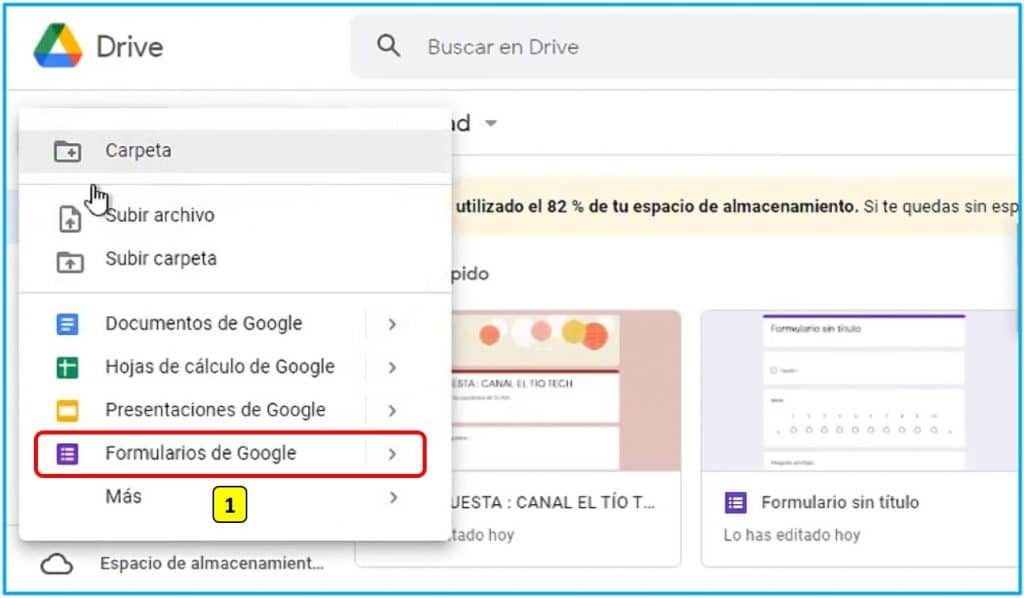
En ambos casos accedes a la página inicial de los formularios de Google.
Interfaz de los formularios de Google
Google Forms cuenta con una interfaz muy intuitiva y sencilla, sobre todo si eres un usuario de la Suite de Microsoft Office. Como se observa, no hay un botón de Guardar porque en Google Forms los cambios se guardan automáticamente en Drive.
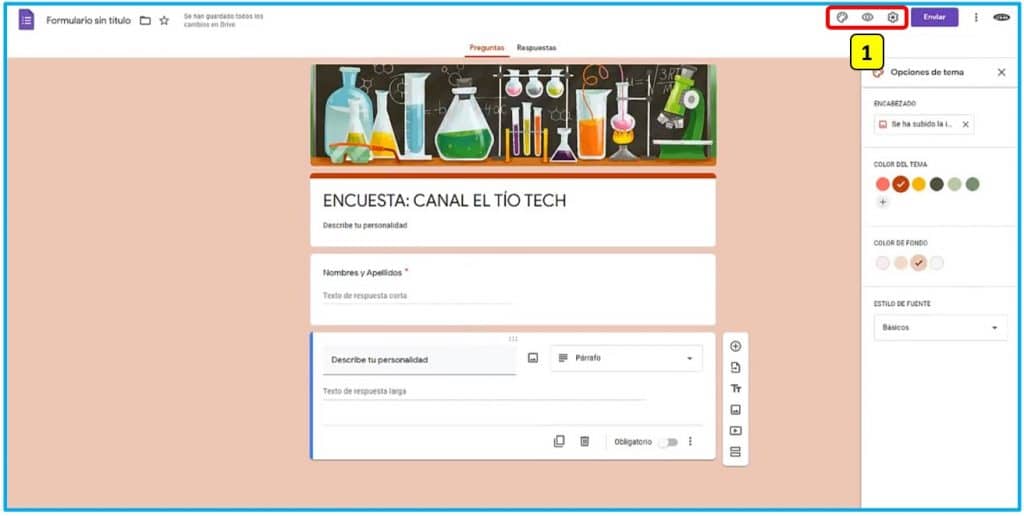
Podemos modificar el nombre del formulario dando clic al texto en la esquina superior izquierda donde dice Formulario sin título. Como se observa, las preguntas y alternativas están en la parte central del formulario. Adicionalmente, En la esquina superior derecha encontrarás tres iconos (1): Personalización de tema, Vista previa y Configuración, los cuales t
- Personalización de tema, desde esta opción es donde se puede cambiar los colores, la fuente, establecer una imagen para la cabecera, etc.
- Vista previa, permite ver como está quedando el formulario de manera previa.
- Por último, un icono de engranaje donde puedes modificar la configuración del formulario.
Añadir preguntas en Google Forms
Como se había mencionado anteriormente, las preguntas se añaden en la zona central de la página. Para añadir o modificar una pregunta solo tienes que dar clic sobre el recuadro de pregunta y escribir el título, es decir la pregunta en sí, en la parte izquierda.
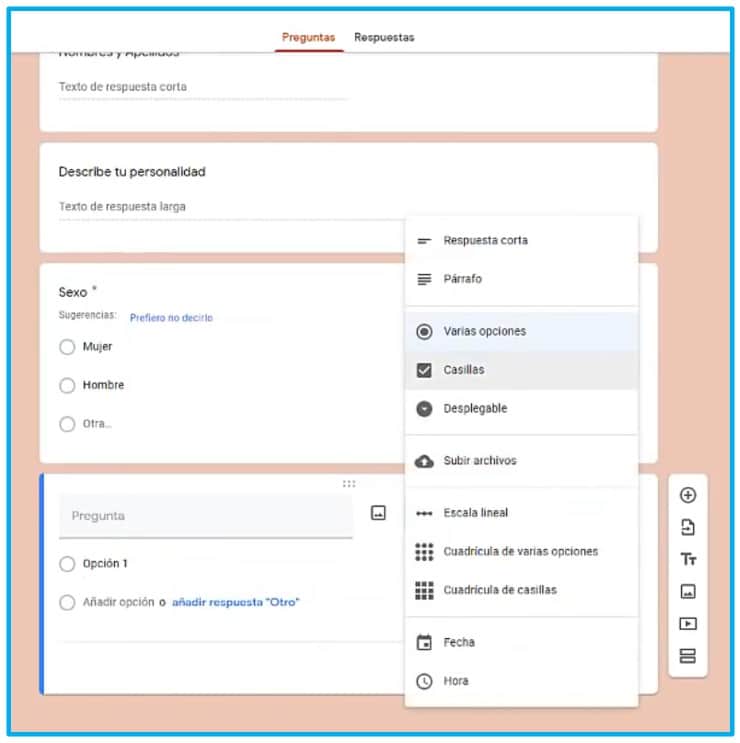
Dando clic sobre el desplegable de respuestas de la zona derecha puedes seleccionar el tipo de respuesta que podrán dar en esa pregunta.
En la parte inferior del recuadro de cada pregunta tienes 3 opciones:
- Duplicar pregunta.
- Borrar pregunta.
- Marcar pregunta como obligatoria.
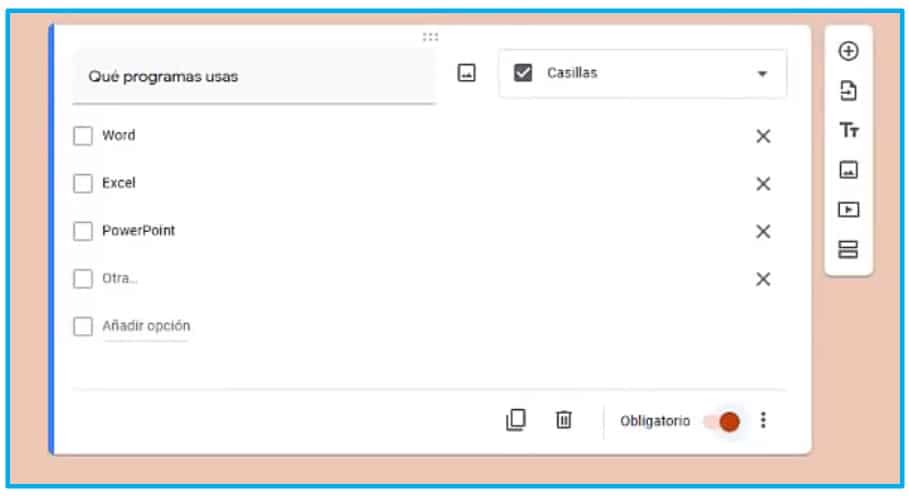
Dividir formulario en secciones
Esta opción es útil cuando el formulario conste de partes diferenciadas. Cada una de las secciones aparecerá en una página del formulario. Para añadir una sección, dar clic en los 3 puntitos de la esquina superior derecha, de las opciones desplegadas dar clic en la opción de Añadir Sección (1).
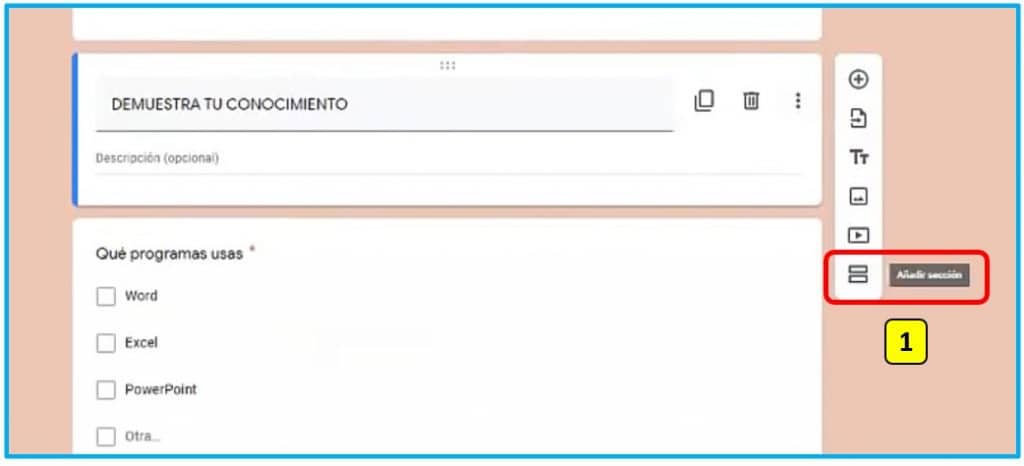
En la esquina derecha del título de la sección encontrarás varias opciones para la sección; duplicar sección, mover sección, eliminar sección y combinar con la anterior.
Opciones de configuración de Google Forms
En el icono del engranaje de la esquina superior derecha es donde debes establecer las opciones de configuración que consta de 3 pestañas; general, presentación y cuestionarios.
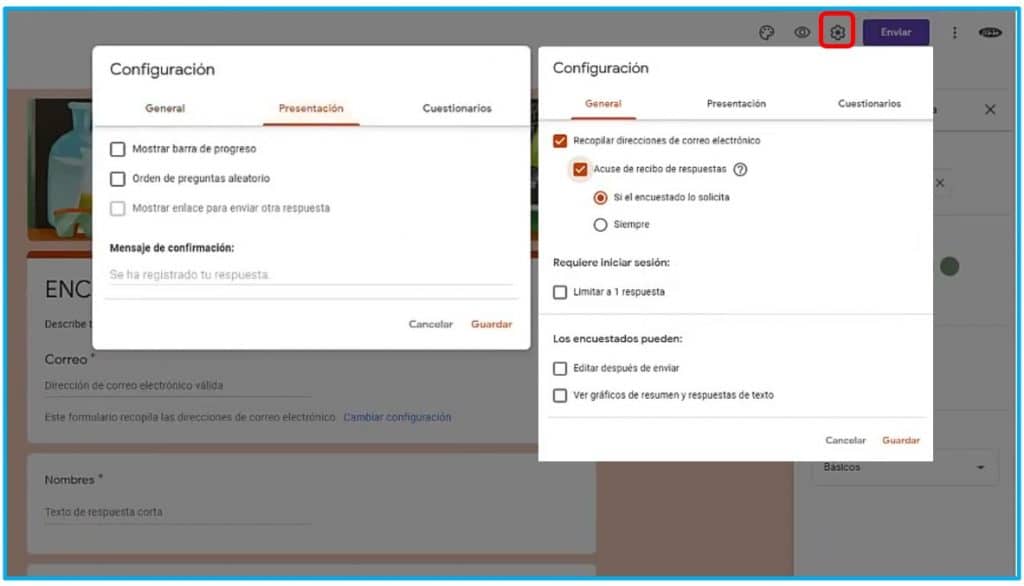
Enviar el formulario
Para enviar el formulario solo tienes que dar clic en el botón de Enviar de la esquina superior derecha. Puedes enviar por correo electrónico, otra opción es obtener un enlace y compartirlo.
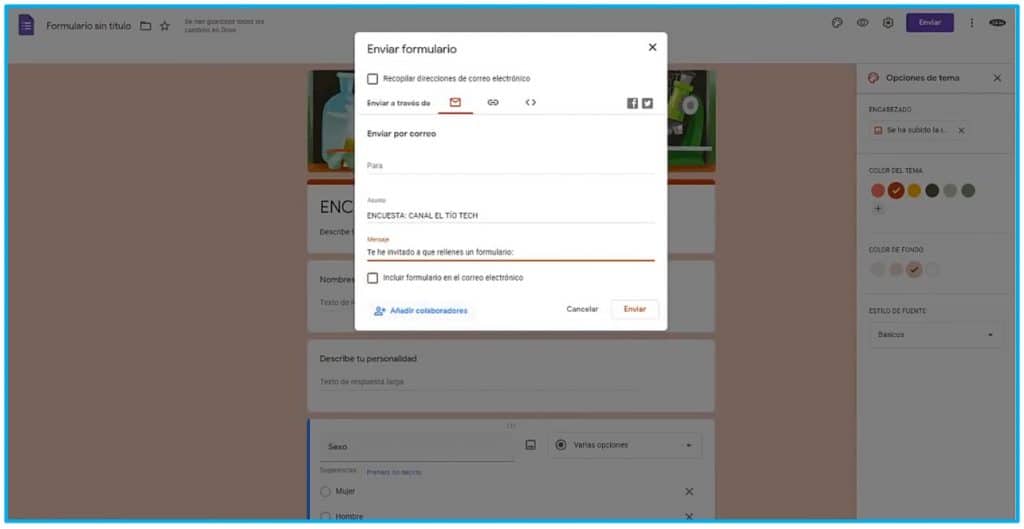
Además, puedes obtener el código html para incrustarlo en una página web. Sin duda los formularios de Google son una opción ideal si necesitas crear encuestas rápidamente y de forma sencilla.




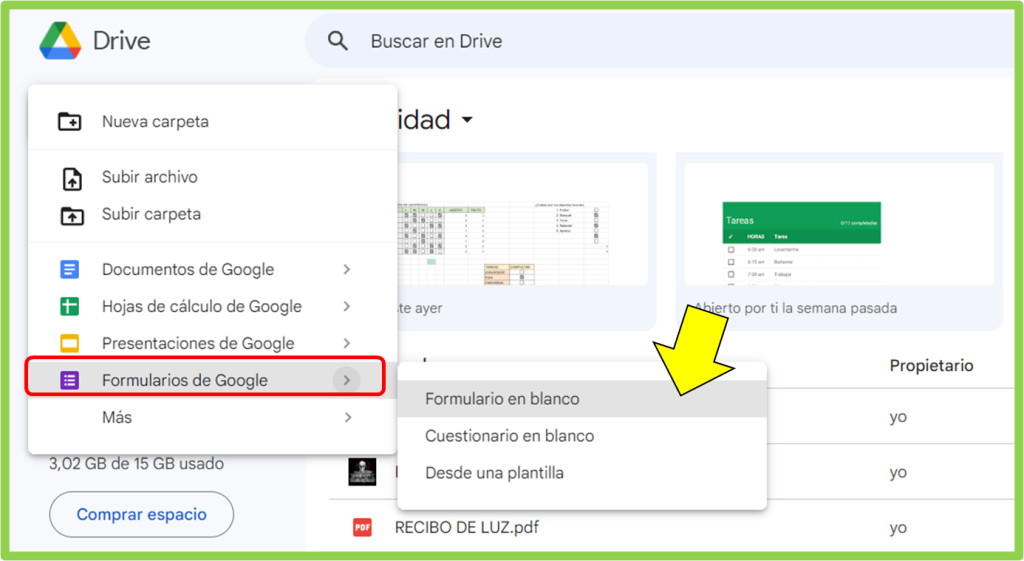



gracias muy bueno y util